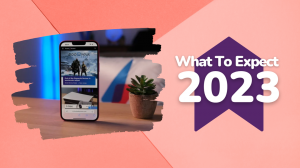Как остановить обновление Windows 10
В Windows 10 есть функция накопительного обновления, которая позволяет автоматически устанавливать и загружать обновления, как только они становятся доступными.
Если вы подозреваете, что эти обновления являются причиной каких-либо проблем с вашим ПК, или вы просто хотите установить что-то в своем собственном темпе, мы вам поможем. Проверьте все шаги ниже, чтобы узнать, как это сделать.
Используемое оборудование
- Леново Легион 5
- Windows 10 Домашняя
Краткая версия
- Откройте меню настроек
- Нажмите «Обновления и безопасность».
- Нажмите «Центр обновления Windows».
- Нажмите «Дополнительные параметры»
- Выберите дату, чтобы приостановить обновления до
-
Шаг
1Используйте меню настроек

Чтобы открыть меню «Настройки», введите «Настройки» в строку поиска, нажмите клавишу Windows и букву I или нажмите значок шестеренки в угловом меню Windows.

-
Шаг
2Нажмите «Обновления и безопасность».
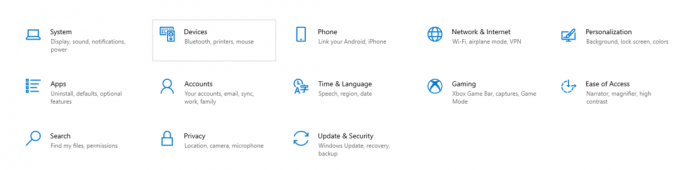
Оказавшись внутри, нажмите «Обновление и безопасность» — это последняя опция в нижнем ряду, рядом со значком «Конфиденциальность».
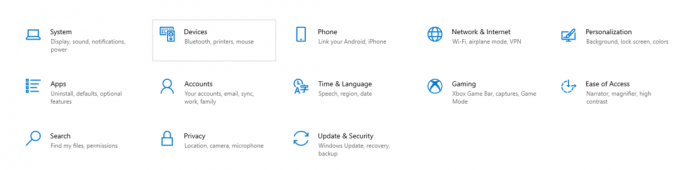
-
Шаг
3Нажмите «Центр обновления Windows».

Внизу на боковой панели будет список параметров, в том числе один под названием «Центр обновления Windows» — он должен быть прямо в верхней части меню со значком из двух стрелок в круге.

-
Шаг
4 - Нажмите «Дополнительные параметры»
-
Шаг
5 - Выберите дату, чтобы приостановить обновления до
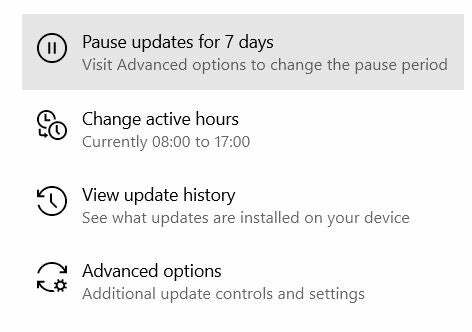
На этой вкладке вы увидите список параметров, один из которых внизу — «Дополнительные параметры» — щелкните его. Вы должны найти его прямо под «Просмотреть историю обновлений». 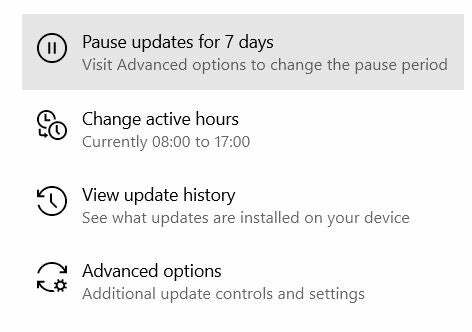

В «Дополнительных параметрах» вы сможете выбрать дату приостановки обновлений в раскрывающемся меню.
Имейте в виду, что вы сможете приостановить обновления только на срок до 35 дней. После того, как вы приостановили обновления на этот период времени, Windows потребует от вас обновить компьютер, прежде чем вы сможете снова приостановить обновления.
Часто задаваемые вопросы
Мы бы не рекомендовали принудительно останавливать выполняющееся обновление Windows, но есть способ сделать это, не рискуя своим компьютером.
Введите Службы в строку поиска, затем щелкните правой кнопкой мыши приложение и нажмите «Запуск от имени администратора». Прокрутите вниз, чтобы найти «Служба обновления Windows». Щелкните правой кнопкой мыши «Центр обновления Windows» и нажмите «Стоп». Это должно завершить процесс обновления.
Вы могли бы…

Как запустить Windows 10 в безопасном режиме

Как удалить пины в Pinterest

Как обновить драйверы в Windows

Как включить Bluetooth в Windows 10

Как заблокировать человека на странице в Facebook

Как сделать публикацию доступной на Facebook
Почему доверяют нашей журналистике?
Основанный в 2004 году, Trusted Reviews существует для того, чтобы давать нашим читателям подробные, непредвзятые и независимые советы о том, что покупать.
Сегодня у нас есть миллионы пользователей в месяц со всего мира, и мы оцениваем более 1000 продуктов в год.